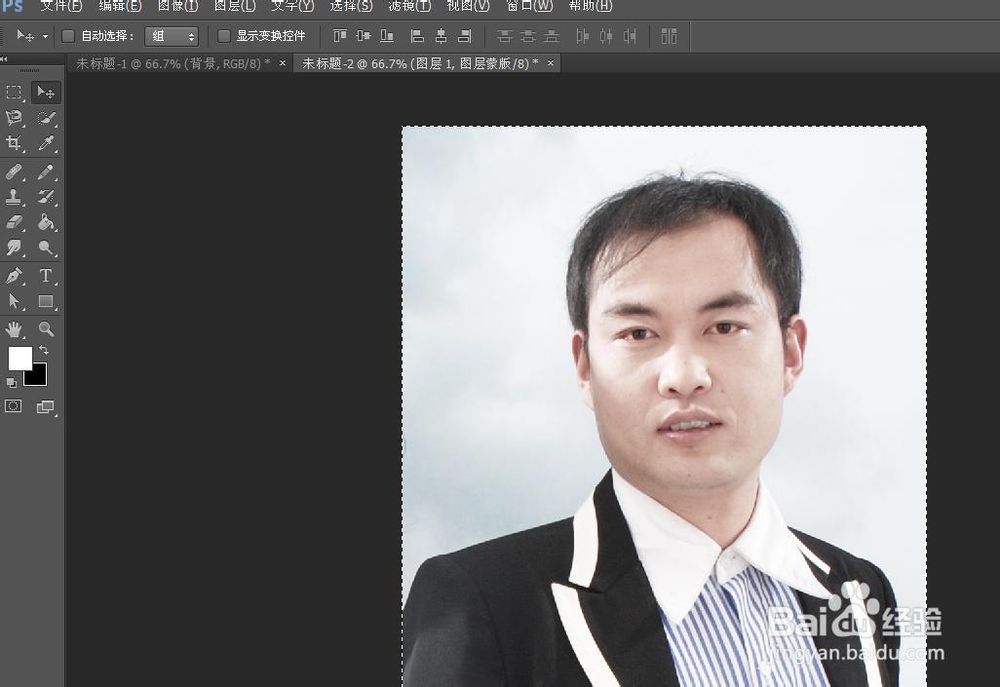1、 打开自己的图片,按住“Ctrl+A”全选图片,再按住“Ctrl+C”复制图片。

2、 新建一个图层“白色”,选择“编辑”——填充,在弹出的对话框中选择白色,单击确定。
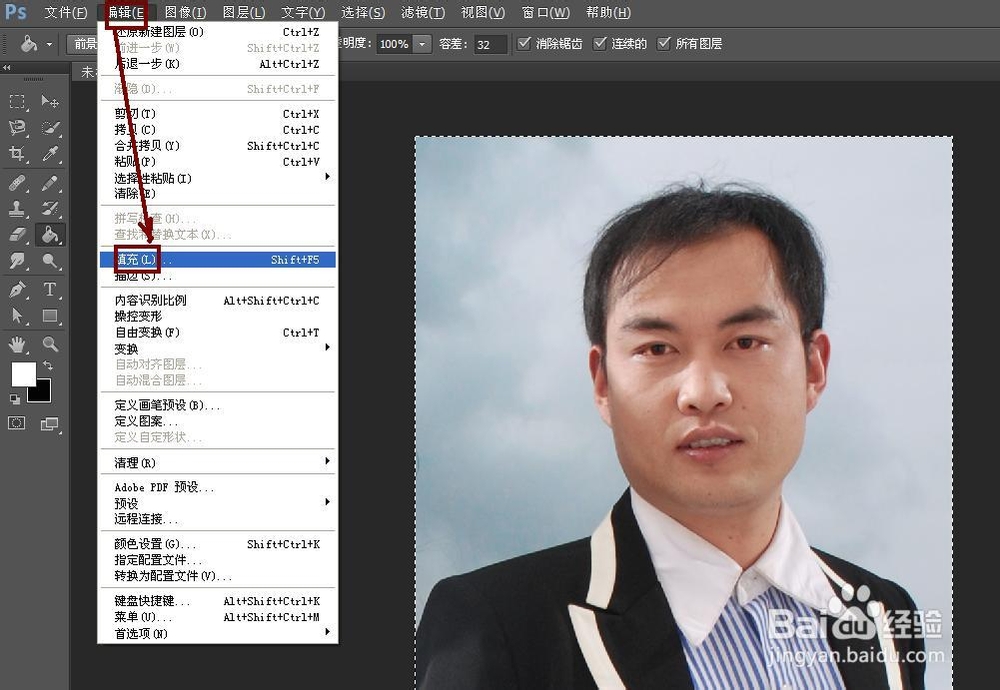

3、 把“白色”图层拉倒“图层1”图层的下面,如图所示。
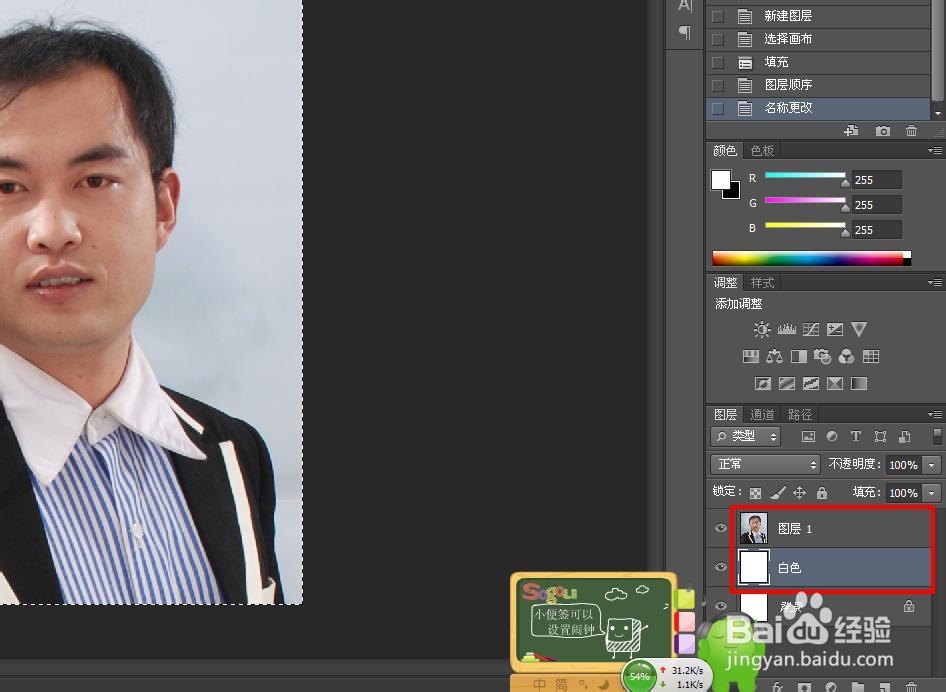
4、 选择图层1,单击下面的“添加蒙版”按钮,添加蒙版。

5、 按住Alt键点击蒙版,按住“Ctrl+V”粘贴原来的选区。

6、 选择“图像”——调整——反相,就出现了如图所示的图像。
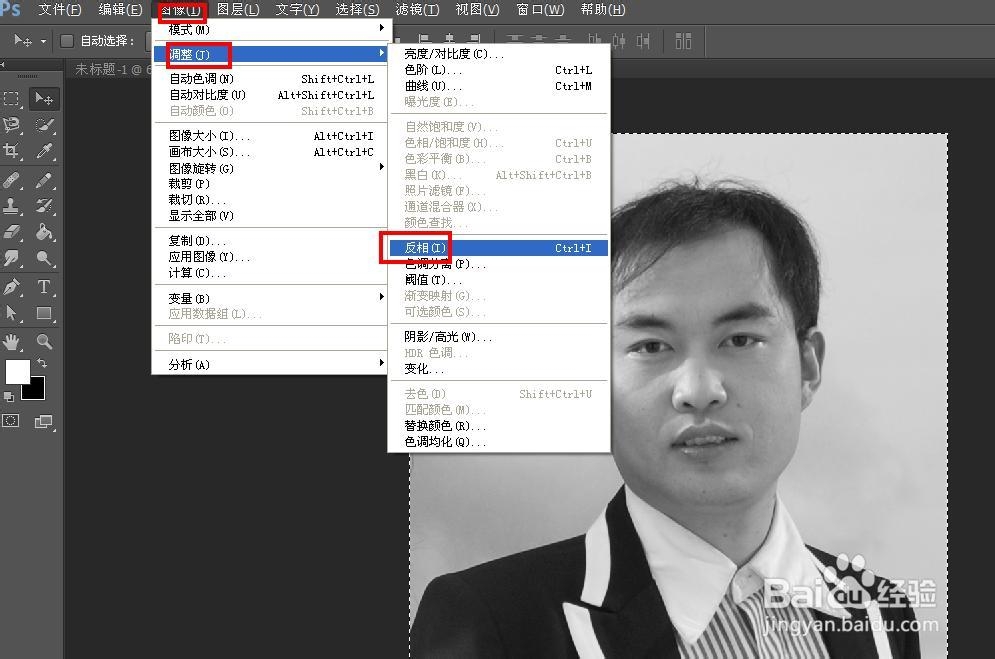
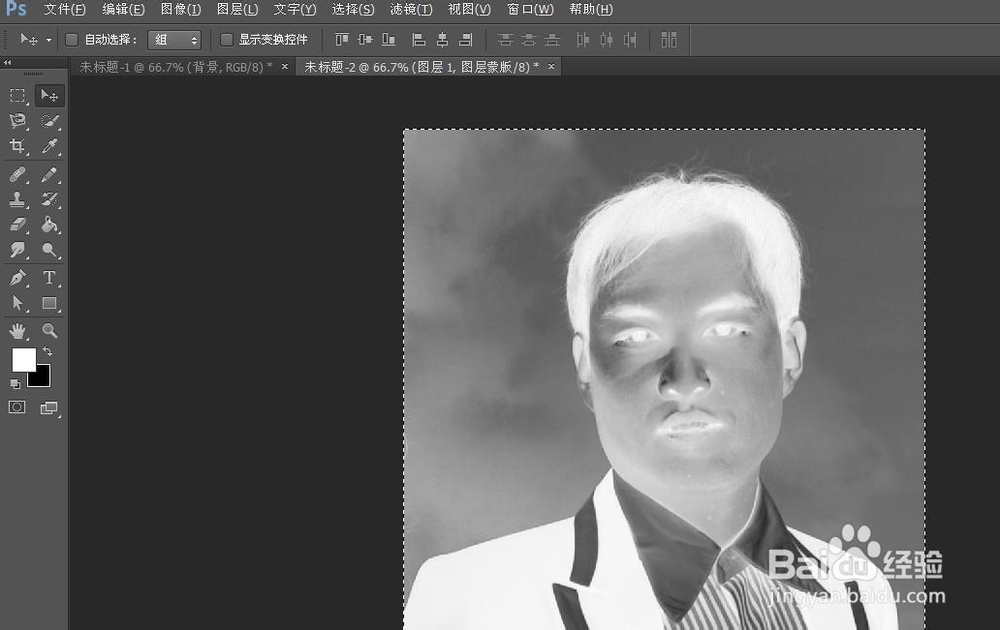
7、 点击蒙版图层前面的眼睛,你就可以看到最后效果了。
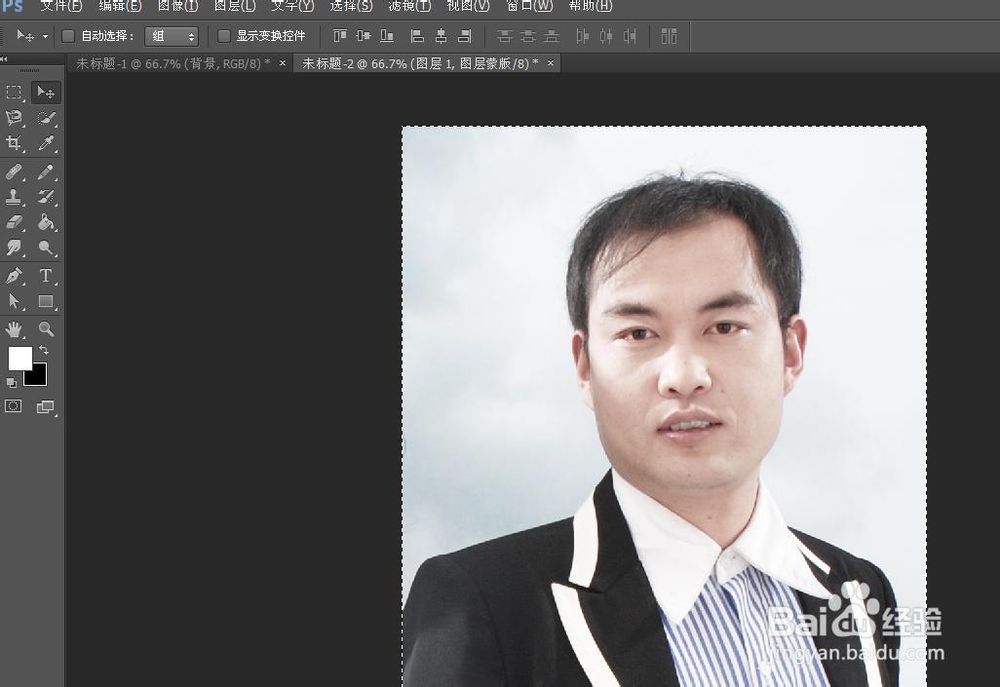
时间:2024-11-09 07:47:17
1、 打开自己的图片,按住“Ctrl+A”全选图片,再按住“Ctrl+C”复制图片。

2、 新建一个图层“白色”,选择“编辑”——填充,在弹出的对话框中选择白色,单击确定。
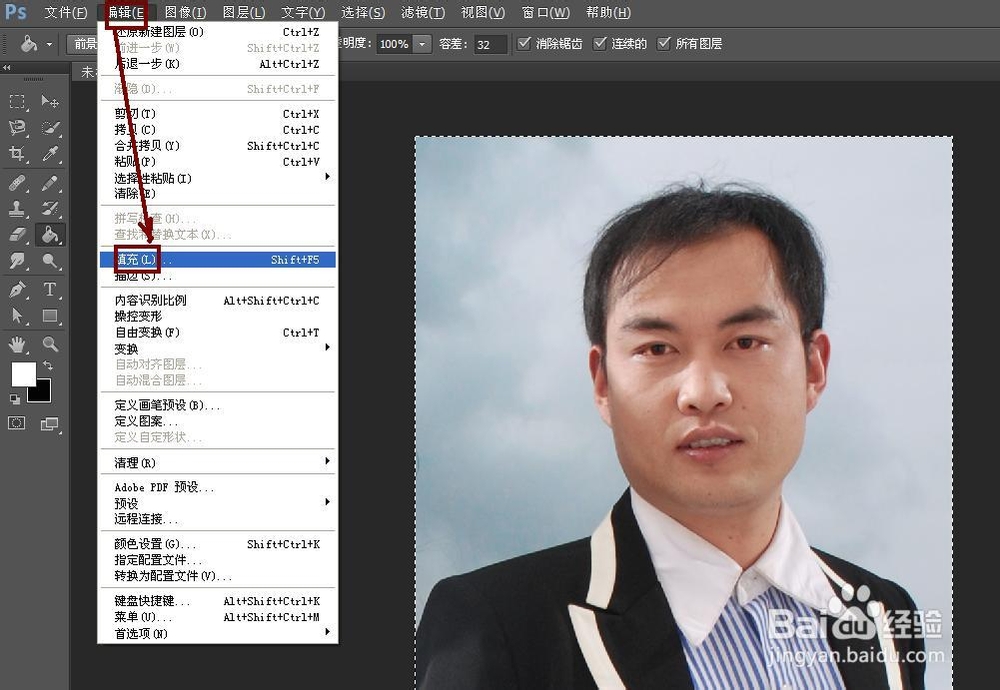

3、 把“白色”图层拉倒“图层1”图层的下面,如图所示。
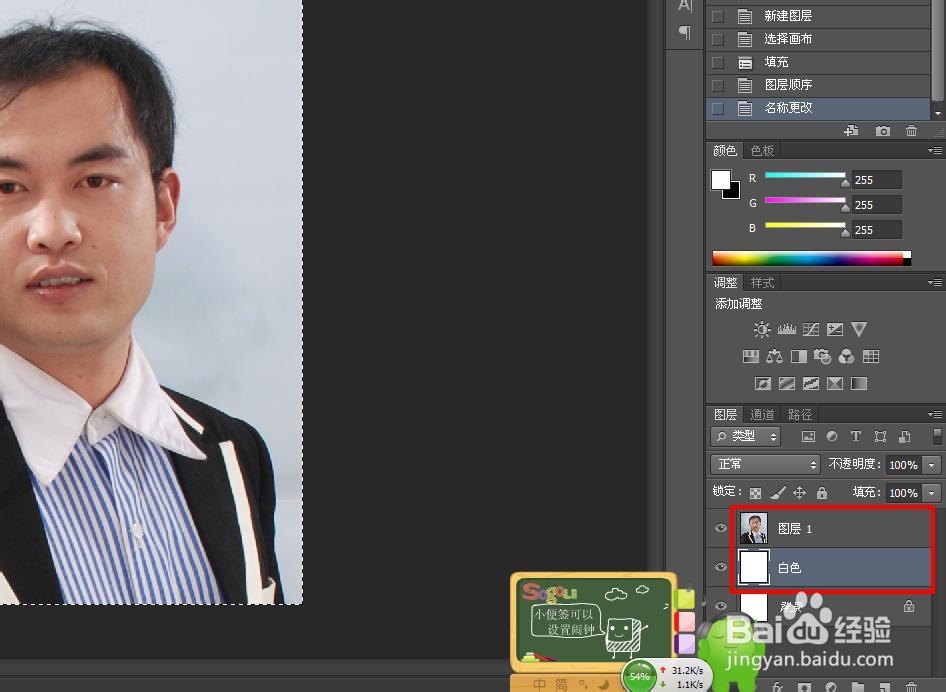
4、 选择图层1,单击下面的“添加蒙版”按钮,添加蒙版。

5、 按住Alt键点击蒙版,按住“Ctrl+V”粘贴原来的选区。

6、 选择“图像”——调整——反相,就出现了如图所示的图像。
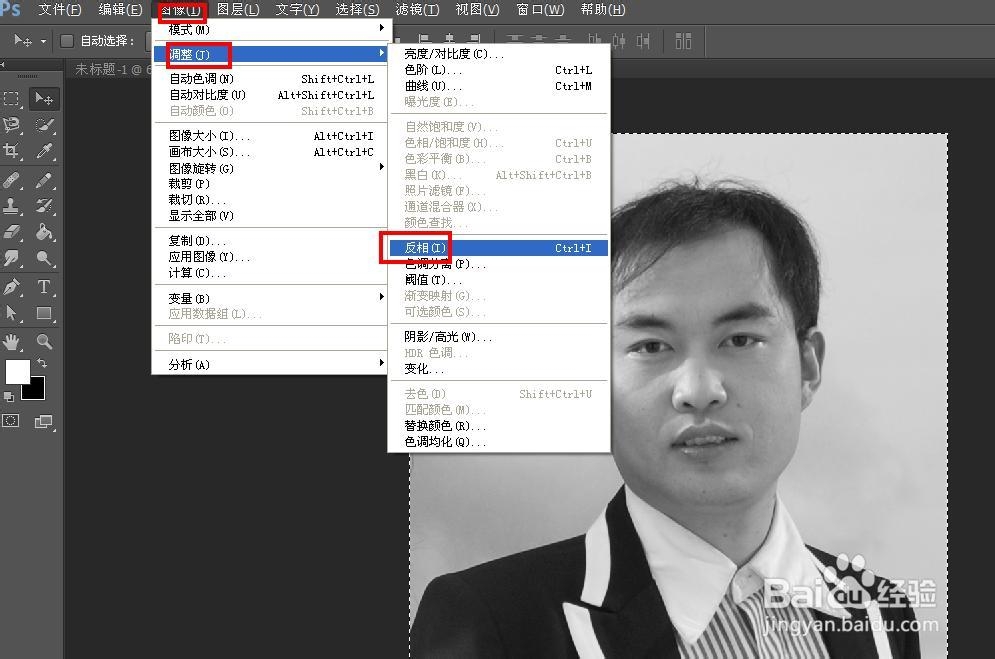
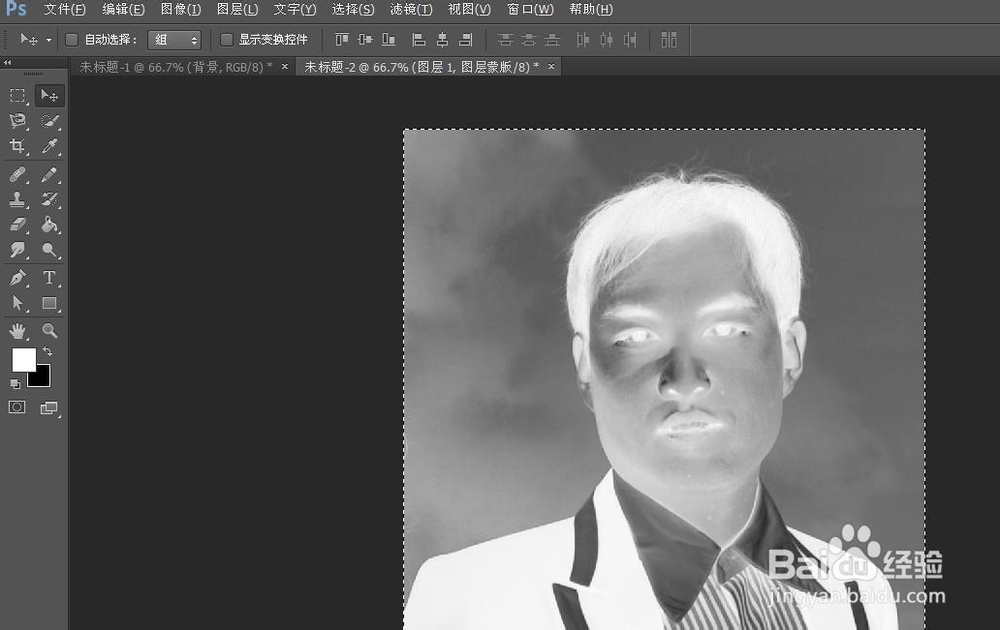
7、 点击蒙版图层前面的眼睛,你就可以看到最后效果了。